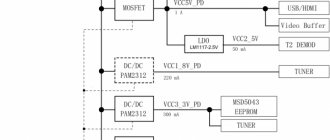Очень тяжело представить повседневную жизнь без цифровых технологий. Это касается, например цифрового телевидения, за счет которого качество вещания значительно улучшилось. Для этого предусмотрены телевизионные приставки. К тому же пользователь может самостоятельно совершать манипуляции по руководству процессом просмотра. Кроме перемотки футбольного матча или передачи, можно делать паузу просмотра, записывать. Но чтобы по полной пользоваться устройство надо знать о том, как прошить приставку Ростелеком. Обновление программного обеспечения позволяет выполнять все действия без помех. Это чем-то напоминает процесс переустановки Windows на персональном компьютере.
Что дает?
Кроме того, что прошивка дает определенные преимущества, каждый пользователь может столкнуться с некоторыми рисками. Наибольшей популярностью среди имеющихся моделей обладает IPTV RT-STB-HD Standart. По функционалу она напоминает MAG-250. При этом абоненту дается возможность вернуться к первоначальным настройкам. Для этого требуется получить ответ на то, как прошить приставку Ростелеком. Стоит отметить, что следует использовать стандартную прошивку от Инфомир, а также несколько модифицированную. Как показывает практика, лучше всего первоначально работать со стандартной, только после этого, при необходимости, брать в оборот модифицированную.
Сразу же стоит выделить некоторые достоинства, которые приобретает абонент при выполнении таких манипуляций:
- Поддержка DLNA, а также Wi-Fi.
- Просмотр телевизионных каналов без каких-либо ограничений со стороны провайдера по выставленному тарифу.
Но нельзя забывать о том, что в любом случае проявятся и негативные качества. Здесь ими выступают:
- Перестанут работать интерактивные сервисы компании Ростелеком. Для их работы следует пользоваться исключительно оригинальным программным обеспечением.
На этом минусы и закончились. Больше никаких трудностей для пользователя не будет.
Подготовительные мероприятия
Для того чтобы узнать, как прошить приставку Ростелеком, следует выполнить некоторые подготовительные мероприятия. Практически всегда и у каждого абонента должен получиться процесс перепрошивки. Сложностей в этом нет никаких. Для выполнения действия необходимо:
- Компьютер с проводом, используемом для подключения приставки.
- Само программное обеспечение. Это может быть mcast.exe, а также dhcp-сервер.
Все файлы должны находиться в одной папке, и помещены на диск С. Далее начинается все самое интересное.
Пошаговая инструкция
Когда есть уверенность в самостоятельном выполнении действий, можно приступать, соблюдая последовательность.
- Производиться сброс настроек приставки до заводских. Для этого чаще всего используется кнопка «Reset». В противном случае работа выполняется через меню, где выбирается пункт «Def.Settings».
- Работа переключается на компьютер, где после выбора «Выполнить» в главном меню следует вписать ncpa.cpl и нажать ок.
- Будет отображен перечень подключений по сети, из которых нужно выбрать необходимый пункт. После этого работа продолжается с разделом «Свойства».
- При работе с протоколом версии 4 (TCP/IPv4), в параметрах свойств вводиться IP – 192.168.1.1, а вместо маски подсети пишется 255.255.255.0.
- Запустив через WIN+R программу mcast.exe, следует нажать на «Подключение по локальной сети». В правой части нажимается кнопка «Select».
- Вводятся значения IP-адресов – поток №1: 224.50.0.70:9000 и поток №2: 224.50.0.51:9001. Каждый поток должен быть запущен.
- После соединения с приставкой и ее запуском нажимается Upgrade Tools, а далее MC Upgrade.
После того как все загрузиться, следует перезагрузить устройство. Теперь пользователь может наслаждаться функционалом нового медиа-центра.
Цифровая приставка Ростелеком – это обязательное устройства для приёма вещания. Согласно правилам компании, абоненты могут смотреть с помощью ресивера, только определённое число каналов, которое определяется, подключенным тарифным пакетом. Прошивка приставки Ростелеком выполняется для подключения бесплатного просмотра всех возможных каналов, а также увеличения возможностей и функционала.
Особенности приставки
Благодаря техническим решениям компания СмартЛабс предоставляет цифровое домашнее телевидение. Фирма СмартЛабс является ведущей в нашей стране, она дает возможность смотреть ТВ в хорошем качестве. Приставки для просмотра можно приобрести во многих странах мира.
Ростелеком предоставляет абонентам больше десяти моделей телеприставок. В разных регионах страны клиентам может быть предоставлено различное оборудование, выбор остается за провайдером. Хотя абоненты не могут выбрать вид ресиверов, они все равно получают высококачественное телевидение, которое работает стабильно. Но чтобы приставка на телевизоре работала хорошо, требуется подключить высокоскоростной беспроводной интернет.
Чаще фирма предлагает оборудование, которое относится к серии STB Мини. Для подключения применяют:
- SML-5010CT;
- SML-5010;
- SML-5041;
- SML-5050.
ТВ приставка Ростелеком модели 5010 более популярна. Хотя этот вид оборудования считается младшим, его хватает для получения цифрового сигнала высокого качества.
На рынке можно увидеть и другие виды устройств от компании Ростелеком. Эти телеприставки выпускались раньше и все еще используются для установки на телевизор. К таким можно отнести:
- SML-282 HD Base;
- SML-482 HD;
- SML-292 HD Premium.
Несмотря на их устаревший интерфейс, они передают четкий сигнал телевидения.
Что необходимо для перепрошивки
Чтобы прошить ТВ приставку от Ростелеком необходимо пройти четыре этапа:
- Подготовка.
- Сброс установленных параметров.
- Официальная прошивка.
- Альтернативная прошивка.
Важно понимать, что не все модели можно перепрошить. Описанная ниже инструкция подходит для марок MAG-200, MAG-250 и IPTV RT-STB-HD Standart.
Существуют два способа прошить приставку Ростелеком:
- По Мультикасту.
- C USB – флешки.
Популярные вопросы
Как сбросить настройки
Чтобы сбросить настройки на пульте, нужно удерживать одновременно две кнопки (ОК + POWER) в течение двух секунд. После этого нужно ввести цифры 977, что приведет к сбросу настроек до заводских.
Если же вы планируете заменить оборудование или передать его другому человеку, то на нем также нужно сбросить настройки до заводских. Войдите в пункт меню «Управление и перейдите вправо. Здесь выберите функцию «Деактивация».
Не забудьте предварительно зарегистрироваться на сервисе Wink. Авторизуйтесь там со своим логином и паролем от приставки Ростелеком. Это позволит сохранить доступ ко всему контенту и использовать его на другом оборудовании.
Обязательно ли быть подключенным к интернету от Ростелеком
Нет, телевидение от Ростелеком будет работать, если ваш интернет имеет хорошую скорость. При этом провайдер не имеет никакого значения.
Какое количество каналов доступно для пользователей приставки?
Ростелеком постоянно работает над увеличением количества доступных к просмотру каналов. Ваш лимит ограничен лишь оплаченным пакетом. Большинство пользователей обладают доступом к 100 — 200 каналам.
Существуют эксклюзивные пакеты, позволяющие просматривать контент в очень высоком качестве или на особых условиях. Актуальную информацию всегда лучше узнать на официальном сайте.
С какой скоростью должен работать интернет
От скорости интернета напрямую зависит качество видео и звука медиаконтента. Теоретически смотреть телевидение в низком качестве можно и с небольшой скоростью интернета. Но для комфортного просмотра сеть должна работать с пропускной способностью минимум 0,9 мегабит в секунду.
Сколько телевизоров обслуживает одна приставка
Максимум устройство может обслуживать два телевизора. Для подключения второго экрана придется использовать PCA-кабель, ведь порт HDMI уже занят. Контент на их экранах будет демонстрироваться синхронно.
Для раздельного просмотра разных каналов на разных устройства нужно подключить платную .
Официальная прошивка с USB – флешки
- Скачать версию ПО Информир.
- Загрузить файлы bootstrap и imageupdate в папку «Mag250» на подготовленный съёмный носитель.
- Вставить флешку в специальный разъём на корпусе устройства.
- Зайти в меню приставки.
- Перейти по пути: «Системные настройки» — «Setup» — «Обновить ПО» — «Обновление через USB» -«Начать обновление».
- Проверить исправность и корректность файлов, скопированных на флешку.
- Нажать «ОК».
Если в процессе установки появилась ошибка необходимо выполнить следующее:
- удалить данные с карты памяти и записать их заново;
- проверить название папки на наличие ошибок, и исправить их;
- запустить процесс другим способом.
Второй способ запуска прошивки с флешки:
- Вставить USB – флешку с загруженными файлами в ресивер.
- Зажать и подержать кнопку «Меню» на пульте.
- В параметрах Биос выбрать раздел Upgrade Tools.
- И включить USB Bootstrap.
После установки новой прошивки, приставка перезагрузится.
Официальная прошивка по Мультикасту
Чтобы перепрошить ресивер через Мультикаст необходимо:
- Скопировать файлы Bootstrap, imageupdate, mcast, dualserver в одну паку на компьютер.
- Подключить приставку.
- Зайти в параметры BIOS (зажав кнопку «Меню»).
- Выбрать раздел Upgrade Tools.
- Соединить ресивер с компьютер через LAN-кабель.
- Зайти в свойства сетевых подключений.
- Выбрать подпункт «Протокол Интернета версии 4 (TCP/IPv4)».
- Ввести данные: IP – адрес — 192.168.1.1, маска подсети — 255.255.255.0.
- Запустить из папки файл «dualserver» через командную строку (командная строка вызывается комбинацией кнопок WIN+X).
- Запустить файл
- Выбрать измененный тип подключения.
- Нажать кнопку “SELECT».
- Ввести данные в появившееся окно:
- IP – адрес первого потока — 224.50.0.70:9000;
- IP – адрес второго потока — 224.50.0.51:9001.
- Нажать «Старт» для обоих потоков.
- Дождаться завершения процесса.
- Ещё раз открыть параметры BIOS телевизионной приставки.
- Выбрать путь «Upgrade Tools — MC Upgrade».
- Получить сообщение о начале и окончании прошивки.
- Перезагрузить ресивер.
На этом процесс официальной перепрошивки завершён. Чтобы получить более расширенные возможности телеприставки, необходимо установить альтернативный вариант.
Приставка Motorola VIP1003G
Самый старый вариант и для 2021 года не актуальный. Производитель приставки выпустил ее в нескольких модификациях, различие которых заключается в выходах. Есть модели, у которых не предусмотрен разъем HDMI, и подключение осуществляется только по SCART или композитным кабелем.
Подавляющее большинство современных телевизоров не оснащается первым из двух предложенных разъемов, более того, оба они не рассчитаны на передачу полноценного FHD сигнала. Смотреть на этой интерактивной приставке HD каналы не представляется возможным. Визуально модель напоминает SML-482 – прямоугольная коробка в глянцевом исполнении с задним расположением всех разъемов.
Важно! При выборе ресивера важно понимать, что под одним названием могут скрываться разные модификации, отличающиеся выходами и даже аппаратной составляющей. Перед покупкой рекомендуется визуально ознакомиться с устройством и его характеристиками, чтобы убедиться в том, что это нужный вариант с необходимыми пользователю возможностями.
Альтернативная прошивка
Перед началом работы необходимо также подготовить загрузочную флешку:
- Выбрать флеш-карту не более 8ГБ.
- Отформатировать её в системе FAT
- Создать на носителе папку «mag250».
- Перекинуть на неё файлы Bootstrap и imageupdate.
Альтернативная прошивка через меню приставки
- Открыть раздел «Настройки» в меню устройства.
- Нажать кнопку «SETUP».
- Выбрать раздел «Обновление ПО».
- Найти «Обновление по ЮСБ».
- Нажать «Начать».
- Проверить исправность данных на носителе.
- Нажать «Старт».
После окончания обновления, пристава самостоятельно перезагрузится.
Альтернативная прошивка через параметры БИОС
Процесс перепрошивки из Биос аналогичен описанному выше способу стандартной версией.
- Открыть BIOS (при включении устройства зажать и держать кнопку Меню).
- Открыть «Upgrade Tools» и «USB Bootstrap».
- Вставить съёмный накопитель в специальный USB-разъём на корпусе ресивера.
- Нажать «ОК».
- Дождаться установки прошивки и перезагрузки системы.
Если на каком-либо этапе выскакивает сообщение об ошибке, необходимо удалить файлы с карты памяти, и перезаписать их заново. Или воспользоваться другим способом прошивки.
В современном мире, ни один человек не может обходиться без просмотра телевизионных передач, реалити – шоу, фильмов и сериалов. Но не все имеют возможность, подключить к своему оборудованию дорогостоящие тарифные планы, и дополнительные пакеты. Альтернативная (модифицированная) прошивка приставки Ростелеком, оставит все основные функции интерактивного ТВ – запись, перемотка, пауза, но и добавит к основным каналам, ещё множество других.
На что опираться при выборе?
Необходимо определиться в выборе правильного типа подключения приставки IPTV (SMARt-TV). Если речь идет о современном телевизоре, тогда лучше использовать HDMI-разъем. А в случае со старыми версиями – это VGA либо AV порт. Рассмотрим другие параметры:
- Процессор должен иметь не менее четырех ядер. Это гарантирует работу без каких-либо заметных проблем;
- ОЗУ лучше использовать на уровне не менее 2 ГБ памяти. Но, если есть возможность приобретайте версии с большим объемом. А встроенная память хоть и не так важна, но рекомендуем около 8 ГБ – за счет MicroSD карты можно значительно расширить;
- Операционная система тоже важна. Модели на основе Android обычно стоят дешевле. И для нее создано много полезных приложений, игрового, социального и офисного направления.
Блог о модемах, роутерах и gpon ont терминалах.
Для многих пользователей цифрового телевидения Ростелеком уже давно не секрет, что каналы можно смотреть с помощью плейлиста без тарифных ограничений. И закрывать эту возможность Ростелеком пока не спешит. Плейлист можно запустить на компьютере с помощью VLC-плеера, на Smart TV телевизорах с помощью виджетов. Плейлист можно запустить и на нескольких моделях ТВ-приставок Ростелеком — MAG-200, MAG-250 и IPTV RT-STB-HD Standart. Именно на эти приставки можно загрузить стандартную прошивку производителя (Инфомир) и использовать все преимущества весьма неплохого медиа-центра с WiFi и DLNA. Эта инструкция будет весьма полезна ещё и тем, кто при подключении цифрового телевидения Ростелеком выкупили ТВ-приставку, а через какое-то время отключились и теперь приставка лежит мертвым грузом. Теперь эту ситуацию можно поправить и я расскажу как прошить MAG-250 и его копию-клон IPTV RT-STB-HD с Ростелеком на Инфомир.
Разъёмы и кабели
Итак, вы получили на руки комплект интерактивного телевидения Ростелеком, который состоит из:
- самой приставки;
- блока питания;
- пульта;
- сетевого кабеля для подсоединения приставки к интернету через свич, маршрутизатор или роутер;
- кабеля Mini Jack – RCA (аудио/видео, тюльпан) для подсоединения STB к телевизору в формате стандартной чёткости (SD).
Дополнительно, для просмотра картинки высокой чёткости HD, необходимо приобрести кабель HDMI. Но убедитесь, что на вашем телевизоре присутствует такой вход (внешний вид разъёма можно увидеть на приставке). Более подробно комплектация на видео:
Задняя панель устройства состоит из следующих разъёмов:
- Разъём питания;
- AV выход, куда вставляется кабель из комплекта, качество будет SD;
- Оптический аудио-выход S/PDIF (не нужен);
- HDMI выход для передачи качественного изображения HD;
- Сетевой вход LAN для выхода к интернет;
- RC-выход для внешнего ИК-приёмника (не нужен);
- USB-вход.
Также имеется дополнительный USB-порт на передней панели. Разъёмы 3 и 6 нам вряд ли понадобятся. Для выхода приставки в интернет через WiFi необходимо дополнительно приобрести адаптер WiFi, который вставляется в один из USB-портов приставки. Настройку такого типа мы будем рассматривать в следующих статьях.
Итак, подсоединяем блок питания к разъёму 1, в разъём 5 “LAN” вставляем один конец сетевого кабеля, другой подключаем к свичу(хабу) или маршрутизатору (роутеру).
Дальнейшие действия зависят от того, какой тип соединения с телевизором вы выбрали:
Кабель из комплекта, качество SD
В этом случае вставляем чёрный штекер miniJack кабеля из комплекта в разъём 2 “AV”, по другую сторону кабеля жёлтый штекер вставляем в видеовход телевизора (Video Input), белый – в левый канал аудио (Audio Left), красный – в правый аудио канал (Audio Right). Разъёмы типа “тюльпан” на телевизоре обычно должны быть такого же цвета, как и штекера.
Кабель HDMI, качество HD
Если вам нужно изображение высокой чёткости, и на вашем телевизоре есть такой же разъём HDMI, как на приставке, то при помощи купленного отдельно кабеля соединяем эти 2 разъёма.
Подготовка к прошивке MAG-250 и IPTV RT-STB-HD
Для прошивки ТВ-приставок с ПО Ростелеком (Smartlabs) на ПО Инфомир (Infomir) Вам понадобиться: — компьютер или ноутбук с сетевой платой Ethernet. — сетевой кабель (патч-корд) для подключения приставки к компьютеру. — программы — mcast.exe и dhcp-сервер (например, dualserver). — последняя версия официальной прошивки — ссылка. Скачивать нужно файл Bootstrap (загрузчик) и imageupdate (прошивка). Прошивать альтернативной прошивкой Ваш MAG-250 лучше всего уже после того, как прошили официальной. Иначе рискуете долго провозиться с нулевым результатом.
Прошивка MAG-250 и IPTV RT-STB-HD
Шаг 1. Скачанную прошивку, программу mcast.exe и DHCP-сервер кладем в одну папку в корень диска C:. К примеру — C:mag250. Обратите внимание, что для прошивки тв-приставки в папке должны быть 2 файла: Bootstrap и imageupdate. Поэтому скачанный файл Bootstrap_250 надо будет переименовать просто в Bootstrap. То же самое и с imageupdate. Выглядеть содержимое папки должно вот так:
Шаг 2. На сетевой плате, через которую будем подключать приставку надо прописать IP-адрес 192.168.1.1 и маску 255.255.255.0. Для этого нажимаем комбинацию клавиш Win+R и в сроке открыть пишем команду ncpa.cpl
Шаг 3. Соединяем кабелем LAN-порт ТВ-приставки MAG-250 и сетевую плату компьютера.
Шаг 4. Включаем приставку MAG-250 и сразу же нажимаем несколько раз кнопку Menu. Должен открыться BIOS ТВ-приставки:
В некоторых случаях ПО не будет заливаться до тех пор, пока не сбросите конфиг устройства с помощью пункта «Def.Settings».
Шаг 5. Запускаем на компьютере DHCP-сервер. В случае с предложенным мной DualServer — Вам надо запустить командную строку Windows. Для этого нажимаем комбинацию клавиш Win+X и в открывшемся меню выбираем пункт «Командная строка(Администратор)». В ней пишем команду: C:mag250dualserver.exe -v Нажимаем Enter для запуска сервера.
Шаг 6. Запускаем программу mcast.exe для трансляции загрузчика и прошивки. При запуске она попросит выбрать нужный сетевой интерфейс:
Выбираем IP: 192.168.1.1, Подключение по локальной сети и нажимаем кнопку Select. Откроется главное окно программы:
Здесь от Вас потребуется исправить адрес в первом потоке (Stream 1). Адрес трансляции для MAG-250 должен быть: 224.50.0.70:9000. Адрес второго потока должен быть: 224.50.0.51:9001. Нажимаем копки Start на обоих потоках. Пойдет трансляция загрузчика и прошивки по мультикасту:
Шаг 7. В BIOS приставки выбираем пункт «Upgrade Tools»:
Далее надо выбрать пункт «MC Upgrade». Приставка начнет ловить загрузчик:
После загрузки Bootdtrap, приставка напишет: Bootstrap message: Reception of an image is started! Это означает, что Ваша STB-приставка начала загрузку прошивки. Эта надпись должна смениться на «Bootstrap message: Writing image to flash».
После того, как приставка запишет прошивку в память , она должна выдать сообщение: Writing image to flash successfull!
После этого ТВ-приставка должна перезагрузиться и Ваш MAG-250 или IPTV RT-STB-HD должен запуститься с новой прошивкой.
Альтернативная прошивка MAG-250 и IPTV RT-STB-HD
Прошивка от ДНК и Импульс
Прошивка от ДНК для MAG-250, Aura HD и IPTV RT-STB-HD Standart оказалась единственной толковой и стоящей альтернативной прошивкой. Остальные были минимально измененными вариациями обычной прошивки Инфомир.
Update 2021: Так как на текущий момент прошивки ДНК больше нет, единственная достойная альтернатива — это Импульс. Скачать её можно отсюда — ссылка.
Отличия от официальной прошивки Инфомир: — Телепрограмма с tv.mail.ru/yandex.ru. — Установка звуковой дорожки для каждого потока IP-TV отдельно. — Интегрированы torrent-клиент и samba. — Поддержка пользовательских меню во внутреннем портале. — Добавлена поддержка пульта ДУ «Ростелеком». — Добавлена функция «Sleep»(На пульте от Инфомира кнопка рядом с питанием). — Запись трансляции на сетевой диск (NET-USB, подключение через меню в медиабраузере). — Быстрое переключение м/у 2-я последними каналами. — Добавлен автозапуск трансляции iptv (режим ТВ). — Сохранение соотношения сторон экрана и последний просматриваемый канал при перезагрузке приставки (режим ТВ). — Менеджер пакетов (через SSH). — Автоматическое восстановление фалов приставки после обновления прошивки.
Установка Альтернативной прошивки для MAG-250 и IPTV RT-STB-HD
Перед тем, как прошивать ТВ-приставку MAG-250 или IPTV RT-STB-HD альтернативной прошивкой, сначала рекомендуется установить обычное ПО от Инфомир. Если Вы будете пытаться прошиться напрямую с Ростелеком (Smartlabs) на альтернативную прошивку — могут возникнуть проблемы. Да и прошиваться дальше уже можно будет через через USB.
Получится ли смотреть IPTV на телевизоре без приставки?
В последнее время Ростелеком развивает сервис Wink, который позволяет просматривать цифровое телевидение с компьютеров, мобильных устройств и на телевизорах со Smart TV, Android TV или Apple TV. Для доступа нужно установить приложение Wink и ввести данные авторизации для аккаунта с оплаченной подпиской.
Однако при заключении договора отмахнуться от необходимости приобрести оборудование не получится. Ведь услуга подключается только при условии, что клиент купит или оформит аренду на устройство.
Прошивка MAG-250 и IPTV RT-STB-HD с Ростелеком на Инфомир : 838 комментариев
Павел — нет, нельзя. Они не взаимозаменимые.
Видимо халява закончилась. Особо тут советовать нечего: хотите смотреть все каналы — переходите на официальное ПО.
Есть приставка RT-STB-HD с пультом от Ростелекома. Посоветуйте прошивку пожалуйста, чтоб пульт этот тоже поддерживался. Очень нужно.
Здравствуйте. Подскажите. Приставка mag250 прошивка дне. На днях перестали показывать все каналы. Может ли Ростелеком блокировать сигнал? Или её может заново как то активировать нужно?
Андрей — прошивка у Вас какая? Услуга официально подключена?
Приставка маг250 от рт, никак не могу выйти в биос. Нажимаю на пульте кнопку меню, никак не реагирует.
Андрей,если приставка была активирована,то всё показывает на последней версии прошивки.Возможно у Вас просто прошивка старая,нужно обновиться. Форум четыре пэдэа в помощь.
Ближайшее время думаю должно всё отвалится всвязи со сменой версии вериматрикса.
Есть ли возможность на прошивках от Импульса Просматривать зашифрованныфе каналы ?
Насколько знаю — нет.
Просто мужчина! Все просто и доступно. Все получилось практически без проблем! Спасибо за полезную инфу, сайт! Соскочил с этого ростелекома гавенного. Смотрю бесплатно ТВ за копейки. Надеюсь и буду)))
Здравствуйте, не работают каналы, а также все сервисы, думаю из-за интернета, он подключен по кабелю от роутера. Как можно настроить интернет на данной прошивке? Заранее спасибо
Здравствуйте, есть возможность выложить на сайт или отравить на почту оригинальную версию прошивки Ростелекома именно последней версии smartlabs,, которая в июле-августе 2021 была, раньше возвращалось все нормально, после инфомировской, сейчас, с той, которая выложена старая, идет 206 ошибка загрузки.
Выложил в группе ВК ту, что была в наличии.
Здравствуйте я застрял на 7 шаге у меня не открывается биос я нажимаю кнопку меню но ничего не происходит. Помогите пожалуйста.
Скорее всего в нужный момент времени не попадаете.
осталась приставка от ростелекома промсвязь IPTV HD MINI дальше прочитать не могу заклеена стикером.. что можно с ней сделать если перешел на другого провайдера.. или придется выкинуть.. заранее благодарен
Если другой провайдер её не поддерживает, то ничего.
Включаем приставку
Все разъёмы подключены, вставляем блок питания приставки в розетку, на передней панели должен загореться синий индикатор. Включаем телевизор и при помощи пульта выбираем источник изображения (обычно кнопки Input, AV или Video Input): в случае SD пункт называется “AV Video Input”, в случае HD – пункт HDMI. Если в вашем телевизоре несколько HDMI-разъёмов, нужно выбрать именно тот номер, в который вставлен кабель от приставки.
Сигналом успешного подключения к IPTV от Ростелеком будет появление на экране окна ввода логина и пароля, они написаны на дне приставки. Переписываем их и нажимаем Подтвердить.
Бывают случаи, когда после ввода логина приставка запрашивает PIN-код. Это означает, что в устройстве был включен Родительский контроль. В таком случае нужно попробовать ввести 0000 или 1111. Если эти коды не подойдут, то единственным выходом остается звонок в службу технической поддержки, бесплатный номер 8-800 для своего региона уточняйте в инструкции к приставке или в интернете.
При успешной активации вы увидите стартовый экран “Что посмотреть”. Если был запрошен PIN-код, нужно выставить в настройках Родительский контроль 18+, чтобы такого больше не было.